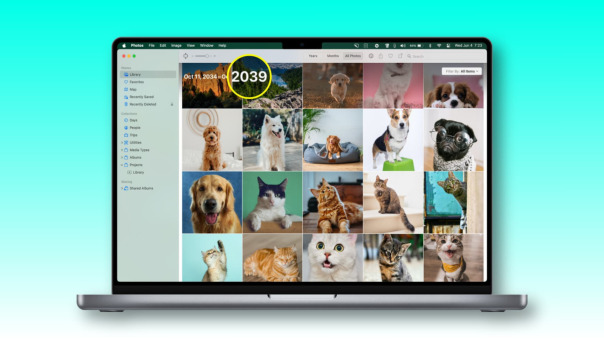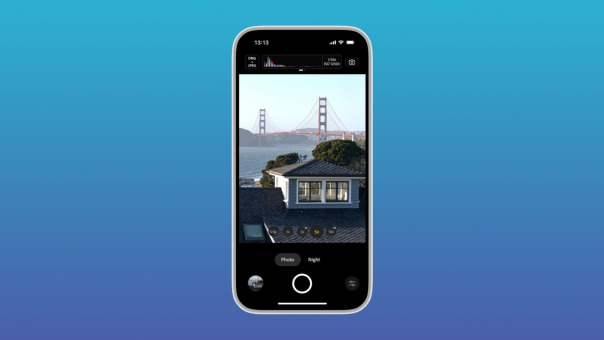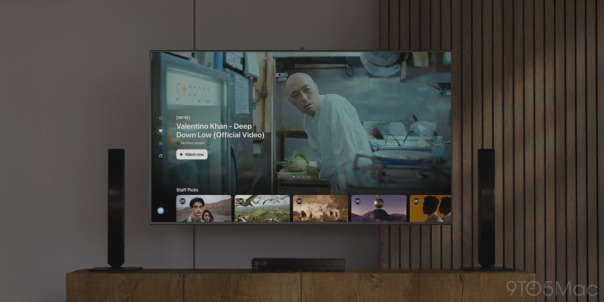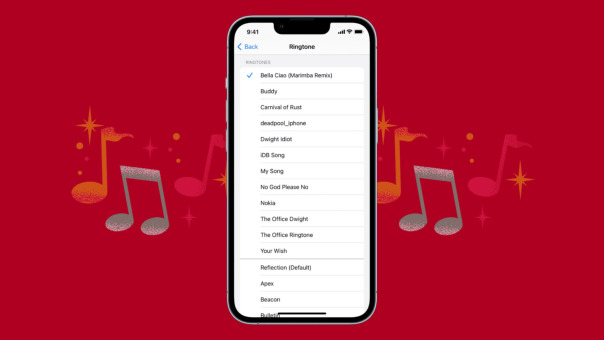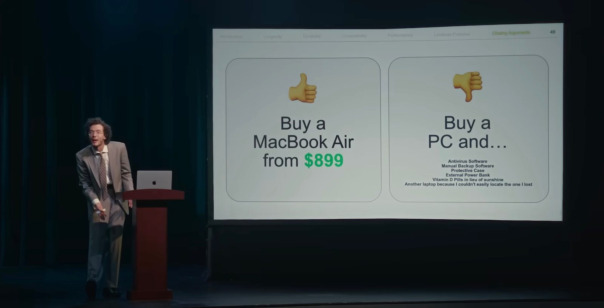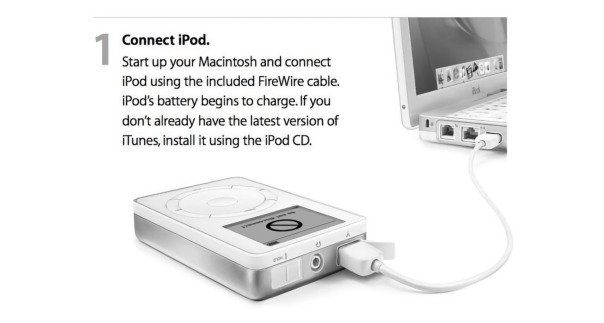В Photos на Apple-устройствах некорректные даты и время съёмки можно исправить несколькими способами. Если метаданные сбились из-за ошибки приложения или системы:
1. Перезапустите Photos через меню Apple — «Принудительно завершить», затем снова откройте библиотеку.
2. Перезагрузите Mac для устранения системных сбоев.
3. Для ручного исправления выберите фото/видео в приложении на Mac, нажмите «Изображение» → «Корректировать дату и время», введите правильные значения. На iPhone аналогично: выделите файлы → «Скорректировать дату и время». Изменения синхронизируются через iCloud.
4. Если ошибка сохраняется, обновите macOS через «Системные настройки» → «Обновление ПО».
Проверьте также настройки даты и времени на камере или смартфоне: неверные параметры устройства влияют на метаданные
1. Перезапустите Photos через меню Apple — «Принудительно завершить», затем снова откройте библиотеку.
2. Перезагрузите Mac для устранения системных сбоев.
3. Для ручного исправления выберите фото/видео в приложении на Mac, нажмите «Изображение» → «Корректировать дату и время», введите правильные значения. На iPhone аналогично: выделите файлы → «Скорректировать дату и время». Изменения синхронизируются через iCloud.
4. Если ошибка сохраняется, обновите macOS через «Системные настройки» → «Обновление ПО».
Проверьте также настройки даты и времени на камере или смартфоне: неверные параметры устройства влияют на метаданные